Gendan alle data fra dine iOS-enheder, iTunes og iCloud backup.
Sådan gendannes slettede Facebook-beskeder på iPhone/Android
"Jeg har ved et uheld slettet en chat på Messenger. Jeg troede kun, at den var fjernet fra min liste, men den slettede også alle beskederne. Kan jeg det?" gendanne slettede Facebook-beskeder"Mange brugere er muligvis stødt på dette problem. Heldigvis tilbyder denne artikel flere metoder til at gendanne slettede beskeder. Du kan prøve dem baseret på din specifikke situation. Derudover, hvis du ønsker at undgå datatab, er der også relevante professionelle værktøjer og brugsmetoder tilgængelige for dig.
Vejledningsliste
Indbyggede funktioner til at gendanne slettede beskeder på Messenger Gendan slettede beskeder på Messenger med professionel software Ofte stillede spørgsmål om gendannelse af slettede meddelelser på MessengerIndbyggede funktioner til at gendanne slettede beskeder på Messenger
Måde 1: Gendan slettede beskeder fra Messenger Archived Chat
Er slettede beskeder på Messenger væk for altid? Du har måske simpelthen arkiveret dem i stedet for at slette dem. Når du vælger "Arkiver chat" i Messenger, skjuler systemet blot samtalen fra hovedgrænsefladen og flytter den til mappen "Arkiveret". Indholdet af beskeden forbliver fuldt ud gemt på Facebooks servere og på din konto.
Trin 1Åbn Messenger-appen på din mobilenhed eller i en browser.
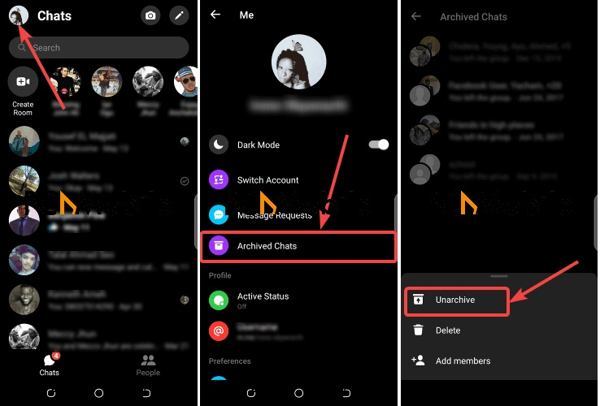
Trin 2Tryk på din profil, og vælg "Arkiverede chats" i mobilappen. Eller klik på knappen Indstillinger med et ikon med tre prikker i Messenger-webappen, og vælg "Arkiverede chats".
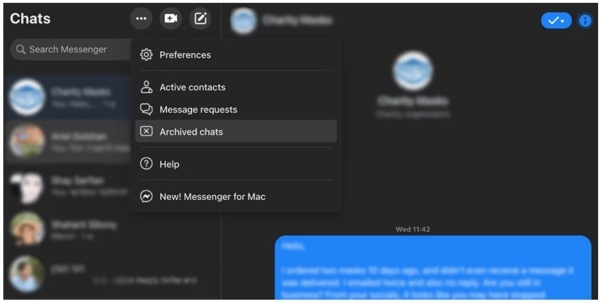
Trin 3Find derefter den chat, du vil have tilbage. Stryg til venstre over chatten i mobilappen, eller klik på knappen "Valgmuligheder" på chatten i din browser.
Trin 4Til sidst skal du trykke eller klikke på knappen "Fjern arkiv" for at hente slettede Facebook-beskeder til din indbakke.
Måde 2: Find slettede Facebook-beskeder fra Android Filhåndtering
Hvis du vil gendanne slettede Messenger-beskeder på en Android-telefon, er det måske ikke kompliceret. Android opretter flere kopier af data i midlertidig lagring eller cache. Så du kan se de slettede Facebook-beskeder fra de midlertidige filer på din Android-telefon. Men for en iPhone har du brug for iPhone-datagendannelsessoftware.
Trin 1Kør den indbyggede eller tredjeparts filhåndteringsapp på din Android-telefon.
Trin 2Naviger til "Internt lager", "Android", "data", "Facebook", "cache" og "fb-temp".
Trin 3Her kan du finde de slettede beskeder på Messenger på Android.
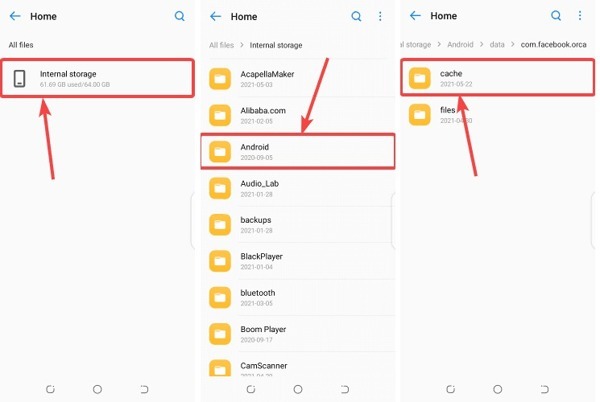
Du skal bemærke, at denne metode ikke er tilgængelig for iPhone eller iPad, selvom du bruger en filhåndteringsapp.
Måde 3: Genvind slettede meddelelser på Messenger ved at anmode om en download
En anden måde at genvinde forsvundne beskeder på Messenger er ved at anmode om en download fra Facebook. Du kan downloade beskederne gemt på Facebooks server og få de mistede beskeder og samtaler tilbage. Du kan også udskriv disse Facebook-beskeder efter download.
På nettet
Trin 1Besøg www.facebook.com/settings i en browser, og log ind på din konto.
Trin 2Vælg "Dine Facebook-oplysninger" i venstre side, og klik på "Download dine oplysninger".
Trin 3Angiv et passende datointerval i rullemenuen under afsnittet "Vælg filindstillinger". Klik på "Fravælg alle", og marker kun feltet ud for "Meddelelser".
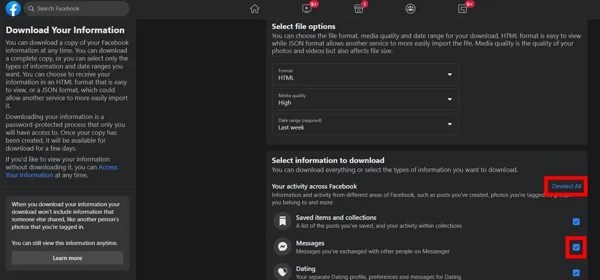
Trin 4Tryk på "Anmod om en download" under "Start din download"-området. Så sender Facebook dig de mistede beskeder via e-mail.
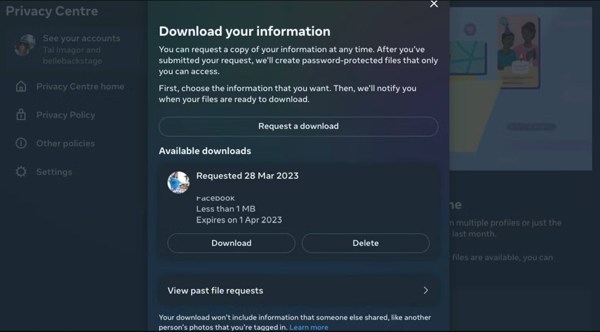
På mobil
Trin 1Tryk på knappen "Menu" med et ikon med tre linjer i din Messenger-app.
Trin 2Tryk på knappen "Indstillinger", og tryk på "Se mere i Accounts Center" nederst.
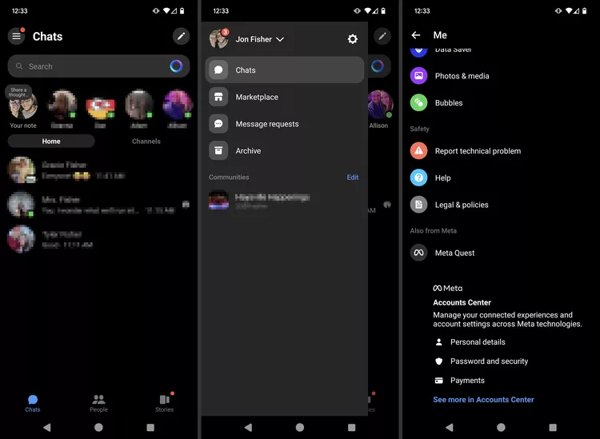
Trin 3Tryk på "Dine oplysninger og tilladelser", "Download dine oplysninger" og "Download eller overfør oplysninger" efter hinanden.
Trin 4Vælg den kontakt, der har de ønskede beskeder, tryk på "Næste", vælg "Specifikke informationstyper", vælg "Beskeder", og tryk på "Næste".
Trin 5Indstil "Datointerval", tryk på "Opret filer", og tryk på knappen "Download". Så vil du modtage beskedhistorikken.
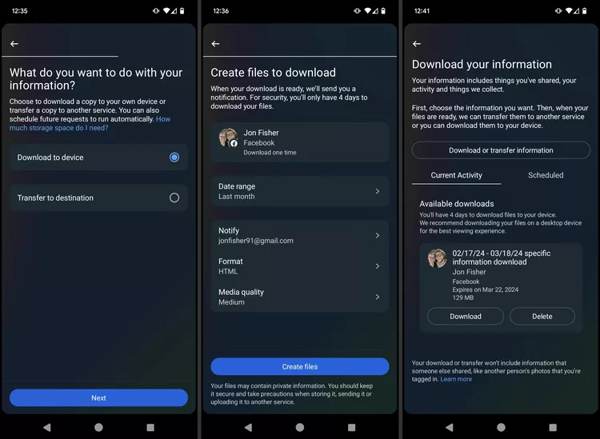
Metode 4: Spørg afsenderen, og lad dem sende beskeden igen
Selv hvis du ikke kan gendanne beskeden, kan din kontakt stadig beholde chathistorikken. Bed dem om at sende beskeden til dig igen, eller tag et skærmbillede af samtaletråden og send dig billedet. Denne metode virker muligvis ikke i alle situationer. Den kan være effektiv, når du har med personlige eller professionelle kontakter at gøre, som stadig har den originale Messenger-besked.
Gendan slettede beskeder på Messenger med professionel software
Gendan slettede beskeder på Messenger til iOS
4Easysoft iPhone Data Recovery er den nemmeste måde at hente slettede Facebook-beskeder på din iPhone. Den kan scanne mistede data i din hukommelse og gendanne dem uden sikkerhedskopiering på en iOS-enhed. De fleste typer data kan gendannes med den, såsom fotos, kontakter,

Vis slettede beskeder på Messenger uden at sikkerhedskopiere dem på forhånd.
Gendan mange slags beskeder, f.eks. WhatsApp og Gmail på din iPhone
Kompatibel med gendannelse af de fleste iPhone- og iOS-systemer, såsom iOS 26 og iPhone 17/16.
Efter gendannelse overskriver den ikke eksisterende data på iPhone.
100% Sikker
100% Sikker
Trin 1Tilslut til din iPhone
Kør den bedste software til gendannelse af beskeder. Tilslut derefter din iPhone til din computer med et Lightning-kabel. Vælg "Gendan fra iOS-enhed" i venstre sidepanel, og tryk på knappen "Start scanning".

Tips
Hvis du bliver bedt om det, skal du følge instruktionerne på skærmen for at stole på din computer.
Trin 2Se slettede Facebook-beskeder
Når datascanningen er færdig, skal du vælge "Vis kun slettede" fra rullelisten øverst i grænsefladen. Nu kan du læse slettede Facebook-beskeder, SMS og mere.

Trin 3Hent slettede beskeder
Hvis du vil se beskederne senere, skal du vælge dem og klikke på knappen "Gendan". Angiv en outputmappe, og tryk på "Gendan".
Sådan gendannes slettede beskeder på Messenger til Android
Når det kommer til Android-brugere, er RecoverGo (Android) en passende måde at se slettede beskeder på Messenger uden en sikkerhedskopi. Desuden gør det brugervenlige design det til en god mulighed for begyndere at gendanne beskeder.
Trin 1Opret forbindelse til din telefon
Start dette værktøj på din computer, og tilslut din Android-telefon til computeren via et USB-kabel. Klik derefter på "Gendan slettede data fra enhed".
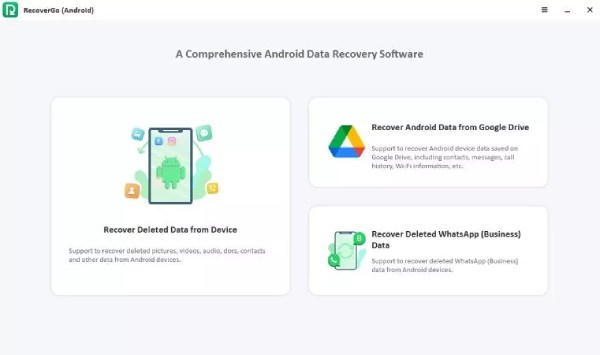
Trin 2Gå ind i fejlretningstilstand
Når det er lykkedes, skal du aktivere fejlfindingstilstanden på din Android. Og nu kan du markere de ønskede filtyper, der skal gendannes fra Messenger.
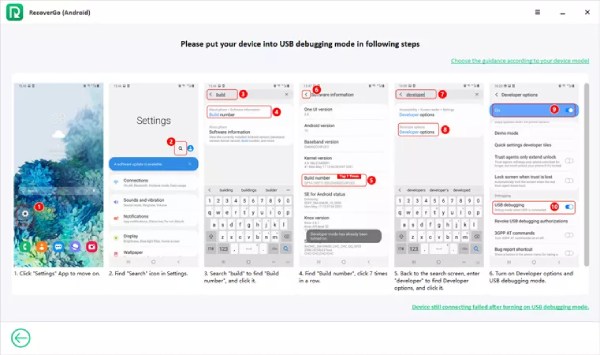
Trin 3Gendan forsvundne Facebook-beskeder
Vent et stykke tid for at afslutte scanningen. Og du kan markere alle de slettede beskeder og klikke på knappen "Gendan" for at begynde at gendanne.
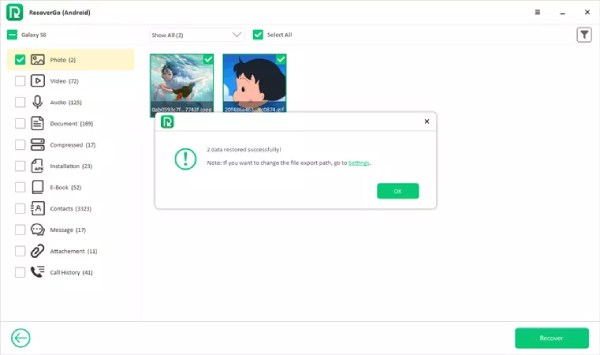
Ofte stillede spørgsmål om gendannelse af slettede meddelelser på Messenger
-
Hvordan ved man, om nogen har slettet beskeder på Messenger?
Hvis du ikke kan finde beskederne eller chatten i din Messenger-app, betyder det, at den anden person har slettet dem.
-
Hvordan får man vist slettede hemmelige samtaler på Messenger?
Du kan gendanne slettede hemmelige samtaler på Messenger fra Arkiverede chats folder.
-
Hvad sker der, når du sletter en chat på Messenger?
Når du sletter en Messenger-chat, får modtageren en notifikation, og den forsvinder fra din enhed.
-
Gemmer Messenger slettede beskeder i notifikationer?
Android-brugere kan muligvis finde indholdet af slettede beskeder i Notifikationshistorikken (for personer, der tidligere har aktiveret denne funktion). Og hvis du har aktiveret e-mail-notifikationer for Messenger før, kan du se forhåndsvisninger af beskeder i din indbakke.
-
Kan jeg gendanne slettede beskeder, hvis jeg logger ind på en anden enhed?
Nej. Usendte beskeder fjernes for alle. Du kan ikke logge ind på Facebook Messenger på en ny telefon eller computer for at gendanne slettede tekstbeskeder.
Konklusion
Nu kan du bruge de ovenstående fem måder til at gendanne slettede beskeder på Facebook MessengerDe indbyggede funktioner giver dig mulighed for hurtigt at gendanne mistede beskeder. Hvis de ikke fungerer, kan du prøve 4Easysoft iPhone Data Recovery på din iPhone. Og du kan gendanne beskeden uden at overskrive eller miste data.
100% Sikker
100% Sikker



